Ανάκτηση διαγραμμένων φωτογραφιών από το Samsung Galaxy/Note
- Μέρος 1: Επιστροφή διαγραμμένων φωτογραφιών
- Μέρος 2: Πού αποθηκεύονται οι φωτογραφίες στο Samsung Galaxy/Σημείωση;
- Μέρος 3: Χρήσιμες συμβουλές για τη λήψη φωτογραφιών χρησιμοποιώντας το Samsung Galaxy/Note
Μέρος 1: Επιστροφή διαγραμμένων φωτογραφιών
Για να ανακτήσετε τις διαγραμμένες φωτογραφίες από το Samsung Galaxy/Note, μπορείτε να χρησιμοποιήσετε ένα λογισμικό τρίτου κατασκευαστή, όπως π.χ DrFoneTool – Ανάκτηση δεδομένων Android. Είναι το πρώτο στον κόσμο Ανάκτηση δεδομένων Android για smartphone και tablet. Εκτός από τη δυνατότητα ανάκτησης διαγραμμένων φωτογραφιών, θα μπορείτε επίσης να χάσετε ή να διαγράψετε επαφές, SMS, μηνύματα WhatsApp, μουσική, βίντεο, έγγραφα και πολλά άλλα.

DrFoneTool – Ανάκτηση δεδομένων Android
1ο λογισμικό ανάκτησης smartphone και tablet Android στον κόσμο.
- Ανάκτηση δεδομένων Android σαρώνοντας απευθείας το τηλέφωνο και το tablet Android.
- Προεπισκόπηση και επιλεκτική ανάκτηση τι θέλετε από το τηλέφωνο και το tablet Android σας.
- Υποστηρίζει διάφορους τύπους αρχείων, όπως WhatsApp, Μηνύματα & Επαφές & Φωτογραφίες & Βίντεο & Ήχος & Έγγραφο.
- Υποστηρίζει 6000+ μοντέλα συσκευών Android και διάφορα λειτουργικά συστήματα Android.
Το λογισμικό είναι πραγματικά διαισθητικό στη χρήση. Το μόνο που χρειάζεται να κάνετε είναι να ακολουθήσετε τον οδηγό βήμα προς βήμα όταν σας ζητηθεί:
Βήμα 1. Συνδέστε το Samsung Galaxy/Note στον υπολογιστή σας χρησιμοποιώντας ένα καλώδιο USB
Εκκινήστε το DrFoneTool – Android Data Recoveryd και συνδέστε το Samsung Galaxy/Note με τον υπολογιστή σας χρησιμοποιώντας ένα καλώδιο USB.

Βήμα 2. Ενεργοποίηση σφαλμάτων USB
Για να ανακτήσετε τις διαγραμμένες εικόνες στο Samsung Galaxy/Note σας, θα πρέπει πρώτα να αφήσετε το DrFoneTool να εντοπίσει το smartphone σας. Ακολουθήστε τον οδηγό DrFoneTool για να ενεργοποιήσετε τον εντοπισμό σφαλμάτων USB στη συσκευή σας σύμφωνα με την έκδοση του Android που εκτελείται το Samsung Galaxy/Note.

Βήμα 3. Εκτελέστε μια ανάλυση στο Samsung Galaxy/Σημείωση σας
Αφού ενεργοποιήσετε τον εντοπισμό σφαλμάτων USB στο Samsung Galaxy/Σημείωση σας, κάντε κλικ στο «Επόμενο» στο παράθυρο του DrFoneTool για να αφήσετε το πρόγραμμα να αναλύσει τα ανακτήσιμα δεδομένα στη συσκευή σας.

Εάν έχετε κάνει root το τηλέφωνό σας Android στο παρελθόν, ενεργοποιήστε την εξουσιοδότηση Superuser στην οθόνη του Samsung Galaxy/Note πριν από τη διαδικασία σάρωσης. Κάντε κλικ στο «Να επιτρέπεται» όταν το λογισμικό σας ζητήσει να το κάνετε. Στον υπολογιστή σας, κάντε κλικ στην «Έναρξη» για να σαρώσετε τη συσκευή σας.
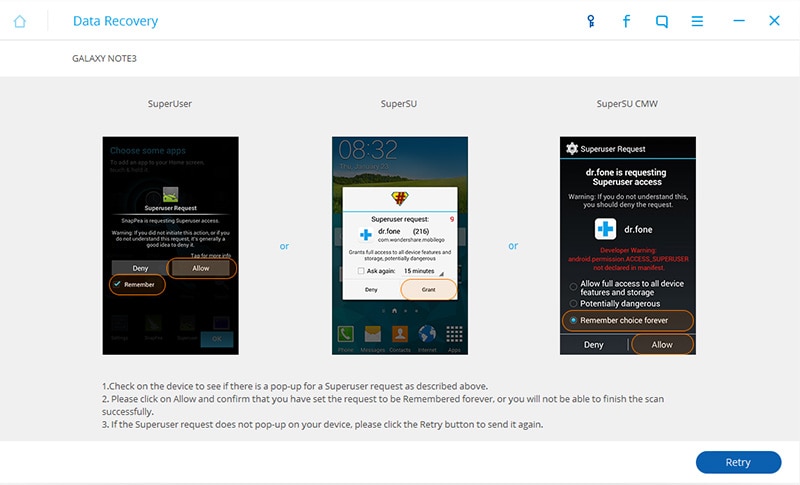
Βήμα 4. Επιλέξτε Τύπος αρχείου και Λειτουργία σάρωσης
Για γρήγορη σάρωση για διαγραμμένες εικόνες στο Samsung Galaxy/Σημείωση, επιλέξτε μόνο «Γκαλερί». Είναι η κατηγορία όπου όλες οι φωτογραφίες που βρέθηκαν στο Samsung Galaxy/Note θα αποθηκευτούν εδώ. Κάντε κλικ στο «Επόμενο» για να αφήσετε το λογισμικό να σαρώσει για διαγραμμένες εικόνες σε αυτό.

Αφού επιλέξετε τύπους αρχείων για σάρωση, επιλέξτε τη λειτουργία σάρωσης: «Τυπική λειτουργία» ή «Σύνθετη λειτουργία» . Επιλέξτε τη σωστή λειτουργία για εσάς σύμφωνα με την εξήγηση για κάθε λειτουργία. Κάντε κλικ στο «Επόμενο» για να συνεχίσετε τη διαδικασία ανάκτησης φωτογραφιών.

Βήμα 5. Προεπισκόπηση και ανάκτηση διαγραμμένων φωτογραφιών στο Samsung Galaxy/Note
Η όλη διαδικασία σάρωσης θα διαρκέσει λίγα λεπτά. Κατά τη διάρκεια της διαδικασίας, εάν δείτε τις διαγραμμένες φωτογραφίες που χρειάζεστε, κάντε κλικ στο κουμπί «Παύση» για να σταματήσετε τη διαδικασία. Ελέγξτε τις φωτογραφίες που θέλετε και κάντε κλικ στην «Ανάκτηση» στο κάτω μέρος του προγράμματος. Θα εμφανιστεί ένα αναδυόμενο παράθυρο. επιλέξτε το φάκελο προορισμού στην τοπική σας μονάδα δίσκου για να αποθηκεύσετε τις ανακτημένες φωτογραφίες.

Μέρος 2: Πού αποθηκεύονται οι φωτογραφίες στο Samsung Galaxy/Σημείωση;
Το Samsung Galaxy/Note αποθηκεύει φωτογραφίες στην εσωτερική του αποθήκευση, όπως ακριβώς θα κάνατε όταν χρησιμοποιείτε τον υπολογιστή σας. Ωστόσο, η εσωτερική αποθήκευση είναι πολύ περιορισμένη. Τα καλά νέα είναι ότι θα μπορείτε να επεκτείνετε τον αποθηκευτικό χώρο στα περισσότερα Samsung Galaxy/Note τοποθετώντας μια εξωτερική κάρτα αποθήκευσης. Όταν το κάνετε αυτό, το Samsung Galaxy/Note θα αποθηκεύει αυτόματα φωτογραφίες στην εξωτερική κάρτα αποθήκευσης από προεπιλογή.
Φυσικά, μπορείτε να επιλέξετε να αλλάξετε τον προορισμό αποθήκευσης ανά πάσα στιγμή. Για να το κάνετε αυτό, το μόνο που χρειάζεται να κάνετε είναι να εκκινήσετε την εφαρμογή της κάμεράς σας, να πατήσετε το εικονίδιο ρυθμίσεων (γρανάζι) και να κάνετε κλικ σε περισσότερα (το εικονίδιο «¦»).
Μέρος 3: Χρήσιμες συμβουλές για τη λήψη φωτογραφιών χρησιμοποιώντας το Samsung Galaxy/Note
Φοβάστε ότι δεν θα τραβήξετε αυτές τις εκπληκτικές λήψεις επειδή δεν είστε επαγγελματίας φωτογράφος; Ακολουθούν πέντε χρήσιμες συμβουλές που μπορείτε να χρησιμοποιήσετε για να αποκτήσετε εκπληκτικές φωτογραφίες στο Samsung Galaxy/Σημείωση:
Συμβουλή 1. Χρησιμοποιήστε τη λειτουργία «Δράμα».
Αποτυπώστε τις καλύτερες στιγμές της ζωής σας χρησιμοποιώντας τη λειτουργία «Δράμα». Χρειάζονται έως και 100 καρέ σε σύντομο χρονικό διάστημα. Θα μπορείτε να επιλέξετε την καλύτερη ακολουθία για να καταγράψετε οποιαδήποτε κίνηση. Με αυτήν τη λειτουργία, δεν θα χρειαστεί ποτέ να χάσετε την τεκμηρίωση των καλύτερων στιγμών στη ζωή σας.
Συμβουλή 2. Χρησιμοποιήστε τη λειτουργία «Pro».
Δεν έχουν όλα τα Samsung Galaxy/Note τη λειτουργία «Pro». Αλλά αν το κάνετε και θέλετε να τροποποιήσετε τις φωτογραφίες σας πριν τις δημοσιεύσετε στα μέσα κοινωνικής δικτύωσης, σκεφτείτε να χρησιμοποιήσετε τη λειτουργία «Pro». Θα έχετε πρόσβαση για να αλλάξετε χειροκίνητα την ταχύτητα shitter της κάμερας, το ISO, την ισορροπία λευκού κ.λπ. Το μόνο που χρειάζεται να κάνετε είναι να πειραματιστείτε με τις ρυθμίσεις για να λάβετε τη λήψη που θέλετε. Θα έχετε επίσης τη δυνατότητα να τραβήξετε εικόνες RAW, κάτι που είναι χρήσιμο εάν θέλετε να επεξεργαστείτε με πιο επαγγελματικά λογισμικά.
Συμβουλή 3. Χρησιμοποιήστε τη λειτουργία ‘Wide Selfie’ για ένα επικό wefie
Θέλετε να αναδημιουργήσετε τη δύσκολη στιγμή της Έλεν Ντε Τζένερις, αλλά δεν μπορείτε να τους πάρετε όλους; Απλώς χρησιμοποιήστε τη λειτουργία ‘Wide Selfie’. Χρησιμοποιεί την ίδια ιδέα με τη λειτουργία «Panorama», μόνο που χρησιμοποιεί την μπροστινή κάμερα αντί για την πίσω.
Συμβουλή 4. Τραβήξτε φωτογραφίες κατά την εγγραφή βίντεο
Το Samsung Galaxy/Note σας θα πρέπει να μπορεί να σας επιτρέπει ταυτόχρονα να χρησιμοποιείτε λειτουργίες βίντεο και κάμερας, ώστε να καταγράφετε κίνηση και να τραβάτε ένα ακίνητο καρέ της τέλειας στιγμής.
Συμβουλή 5. Καθαρίστε τη σκηνή σας
Όπως η λειτουργία «Pro», δεν διαθέτουν όλα τα Samsung Galaxy/Note το εργαλείο «Γόμα λήψης». Αυτό είναι εξαιρετικά χρήσιμο όταν τραβάτε γραφικές φωτογραφίες που χαλάνε από ομάδες τουριστών που περπατούν στο προσκήνιο.
πρόσφατα άρθρα

